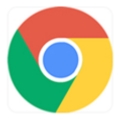chrome浏览器无法下载是什么原因?该如何解决?
谷歌的chorme浏览器是一款综合性能比较优秀的浏览器,但因为某些原因,我们无法方便快速的下载安装,偶尔通过一些搜索引擎找到的很多都是“山寨”推广的产品,今天就带大家一起来看看无法下载chrome浏览器的具体解决步骤以及如何避免安装到捆绑的chrome浏览器。

首先,当大家准备下载Chrome浏览器的时候大部分网友可能都会在搜索引擎里搜索关键词"chrome浏览器下载"
这种带有“广告”标签,即便后面有“保障”提醒,大家也不要轻易相信,因为前面的文字已经提示了该广告链接所属的企业并非我们需要找的谷歌chrome浏览器厂商;这种广告链接,要么推广的是基于谷歌开源Chromium内核的浏览器(其实国内主流浏览器几乎都是基于谷歌开源Chromium为内核开发的,但一般小厂商在稳定性和功能性上无法和谷歌的chrome同时跟进,大厂商比如360浏览器又有很多难以关闭的广告!),要么就进行捆绑安装其他软件外加篡改浏览器主页,比如第二个如果你在下载安装的时候就很容易安装上腾讯电脑管家,大家应尽量避免点击下载!
想必有很多用户要在网上下载谷歌chrome浏览器的时候,可能会遇到一些情况,比如一直处于正在等待下载 Chrome 这个状态,等了半天也下载不了,那么为什么下载不了谷歌浏览器呢,小编给大家找到了解决方法,现在随小编一起来看看无法下载chrome浏览器的解决步骤吧。
具体步骤如下:
1、这里以 Windows 7 系统为例,点击屏幕右下角任务区的网络图标;
2、接下来请点击“网络和共享中心”选项;
3、然后在网络设置界面中,点击“更改适配器”选项;
4、随后在网络连接窗口中,选中自己用于连接网络的网卡,点击右键并选择“属性”选项;
5、在网卡的属性窗口中,找到“TCP/IPV4”选项,双击打开它的属性;
6、在 “TCP/IPV4”属性中,为当前网卡手动配置一个 DNS 服务器地址,选择“使用下面的 DNS 服务器地址”选项;
7、接下来在 DNS 服务器地址一栏输入四个8,即8.8.8.8这个 DNS 服务器地址,然后点击“确定”按钮;
8、然后再点击“确定”保存设置;
最后再尝试下载谷歌的 Chrome 浏览器,应该就可以很顺利的下载安装了。
如何避免安装到捆绑的chrome浏览器?
我们在安装软件时,经常碰到下载安装的软件出现捆绑的软件自动安装在电脑上。这是一件很烦心的事情。怎么去杜绝这种事情发生呢?小编有办法。
方法/步骤
1、第一,到正规网站或官网上面下载软件。
2、第二,在360卫士自带的软件管理里面下载安装。
3、第三,确实下载的软件在官网或360中找不到的,有捆绑的可以去掉前面的勾勾。
4、这以上三点是防止捆绑的方法。当然有的捆绑,我们的电脑管家会阻挡,可以开启保护。
5、有些捆绑是找不到那个勾勾的,我们如果正在装,那么装完软件后马上关机,因为他在默认装捆绑软件。重启后,则会终止安装。
6、最好的方法是在官网上面下载。不要使用那些破解的软件。
上面给大家讲解的就是无法下载chrome浏览器的解决步骤以及如何避免安装到捆绑的chrome浏览器的具体操作方法,只要按照以上步骤操作就可以解决问题了,大家可以尝试一下。
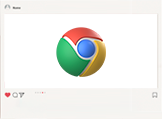
如何在谷歌浏览器中恢复关闭的窗口
如果不小心将网页关闭要怎么才能将其恢复呢?以下就是小编整理给大家的恢复窍门一览。
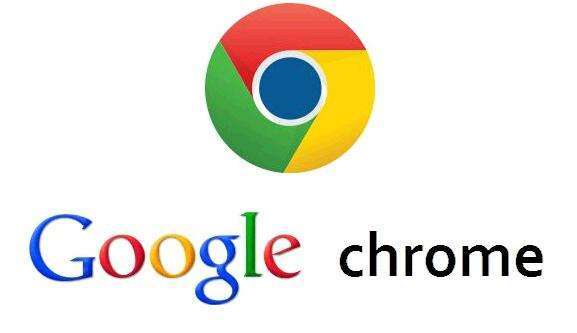
谷歌浏览器的主页怎么设置
平时我们在使用电脑上的浏览器进行内容或结果的搜索时,一般很少有小伙伴会给浏览器设置主页,除非是平时的生活或工作有特殊需求的,或者是个别小伙伴有要求的,才会为浏览器设置主页。

搜狗浏览器为何显示安全指数低
当今时代的人们,在使用电脑网上冲浪时,不光追求快乐、刺激,还追求安全,因此大家会更多地选择360安全浏览器、猎豹浏览器、搜狗浏览器等安全性更高的浏览器。

傲游浏览器软件介绍_傲游浏览器下载
本网站提供傲游官网正版傲游浏览器正式版下载安装包,软件经过安全检测,无捆绑,无广告,操作简单方便。

谷歌浏览器如何设置主页为特定页
谷歌浏览器如何设置主页为特定页?接下来小编就给大家带来谷歌浏览器设置特定页为主页教程详解,有需要的朋友赶紧来看看吧。

如何在Chrome浏览器中调节自定义的页面缩放
有很多用户都想知道如何在Chrome浏览器中调节自定义的页面缩放?于是,本文为大家详细介绍了自定义页面缩放的操作步骤,一起看看吧。
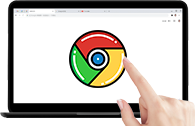
如何使用Chrome浏览器在平板上在线学习
本篇文章给大家带来利用平板和Chrome在线教育学习方法步骤,对此感兴趣的朋友快来详细了解一下吧。

如何升级或降级谷歌浏览器
目前有四种不同的版本或频道,如果你使用谷歌的术语,谷歌 Chrome 浏览器,如果你将开源浏览器 Chromium 添加到列表中,则有五种。
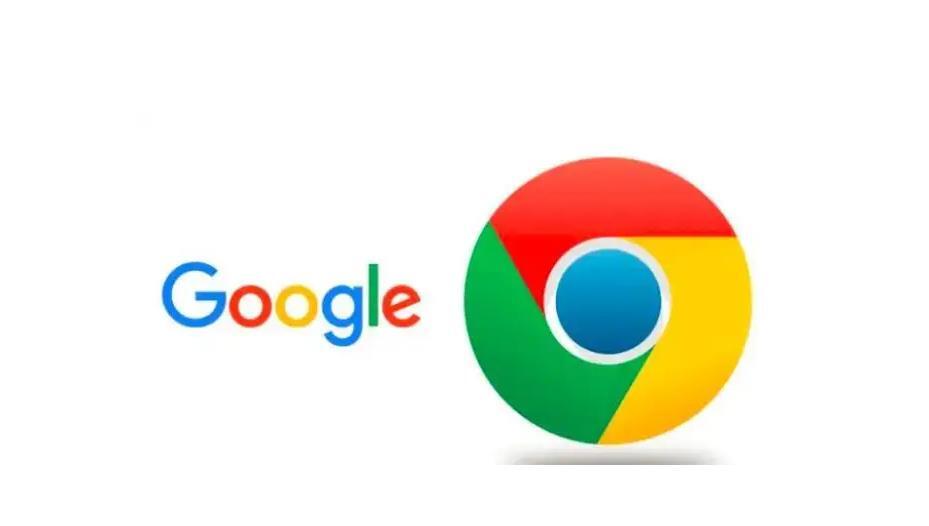
谷歌浏览器下载了以后不能用怎么办
我们下载了谷歌浏览器Google Chrome之后,就无法使用了。这是怎么回事,该怎么解决呢?
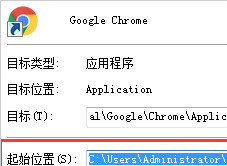
怎么安装不同版本的谷歌浏览器到电脑
你有没有想要知道的谷歌浏览器使用技巧呢呢,你知道谷歌浏览器要怎么在一台电脑上安装多个版本吗?来了解谷歌浏览器在一台电脑上安装多个版本的具体步骤,大家可以学习一下。

怎么下载谷歌浏览器_谷歌浏览器快速下载方法
你有没有想要知道的谷歌浏览器使用技巧呢呢,你知道谷歌浏览器要怎么下载吗?来了解谷歌浏览器下载的具体步骤,大家可以学习一下。
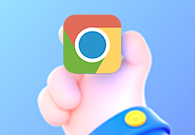
手机谷歌浏览器怎么不能翻译网页了
手机谷歌浏览器怎么不能翻译网页了?下面就让小编给大家带来解决手机谷歌浏览器不能翻译教程一览,感兴趣的朋友快来看看吧。
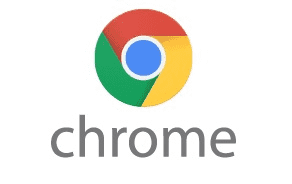
如何在 Chrome 中启用禁用过度滚动历史导航?
谷歌浏览器在 Windows 上集成了用于两指滚动的触摸板手势。用两根手指可以上下滚动,但该功能放弃了 Windows 触摸板的左右“双指滚动”手势,并分配这些动作来前后导航。

谷歌浏览器如何开启开发者模式?
有很多用户在使用浏览器时会想要使用开发者模式,有很多浏览器其实都有类似的功能。

谷歌浏览器闪退是什么原因
谷歌浏览器闪退是什么原因?接下来小编就给大家带来谷歌浏览器闪退常见原因及解决方法,有需要的朋友赶紧来看看吧。
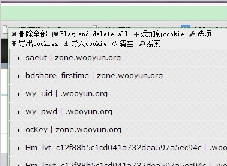
Chrome 如何查看修改Cookie_谷歌浏览器修改Cookie方法
谷歌浏览器该怎么样修改和编辑cookie呢,快来学学吧
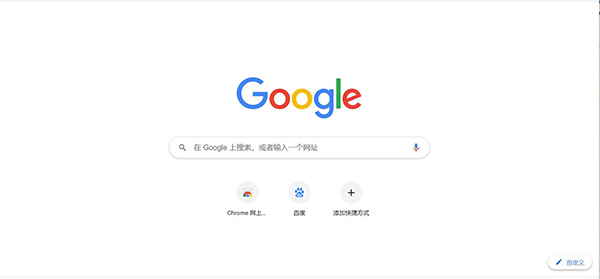
如何在Windows任务视图中查看Chrome浏览活动?
您可能是一个积极的浏览爱好者,希望在旅途中与您的内容保持联系。此外,您可能还想快速访问您不久前很容易看到的文章。遗憾的是,Windows任务视图默认只支持Microsoft Edge浏览器。但使用微软的网络活动扩展,你可以将谷歌浏览器的浏览活动与你的设备联系起来。

如何在 Chrome 中删除当前站点的 Cookie?
由于威胁或安全问题,您可能需要删除Chrome中当前站点的Cookie。或者,也许您是一名Web开发人员,更喜欢在访问网页后运行测试或清除测试。出于不同的原因,从特定站点删除cookie是每个人都需要知道的任务。